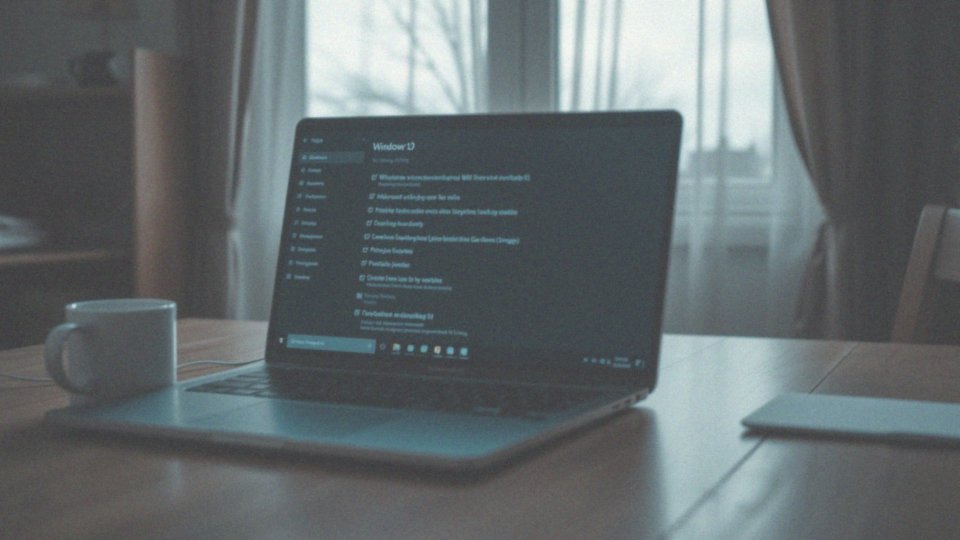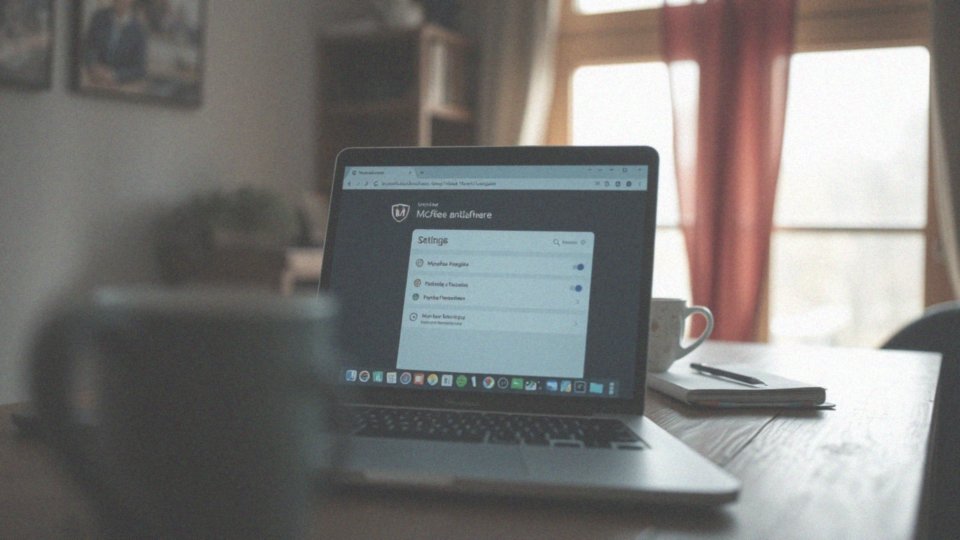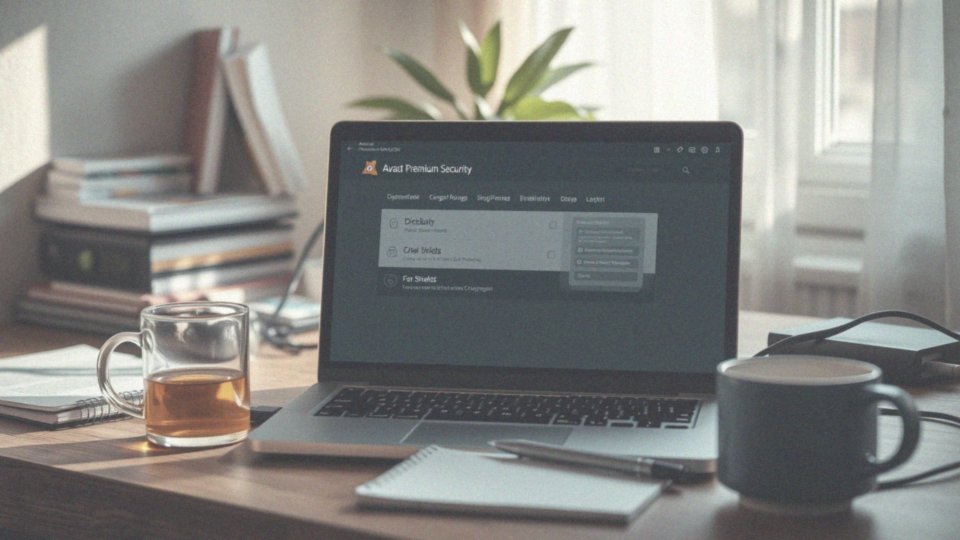Spis treści
Jak wyłączyć antywirusa Windows 10?
Aby wyłączyć antywirusa w Windows 10, znanego również jako Windows Defender, wystarczy podjąć kilka prostych kroków:
- otwórz Ustawienia systemowe,
- wybierz zakładkę „Aktualizacje i zabezpieczenia”,
- kliknij w sekcję „Zabezpieczenia Windows”,
- przejdź do „Ochrona przed wirusami i zagrożeniami”,
- wybierz opcję „Zarządzaj ustawieniami”,
- przesuń suwaki w lewo, aby dezaktywować „Ochronę w czasie rzeczywistym” oraz „Ochronę w chmurze”.
Pamiętaj, że wyłączenie tych funkcji może zwiększyć ryzyko zainfekowania systemu złośliwym oprogramowaniem, dlatego powinno się to zrobić jedynie w uzasadnionych sytuacjach. Dodatkowo, istnieje możliwość wyłączenia zapory sieciowej w sekcji „Zapora i ochrona sieci”, co może wpłynąć na ogólne bezpieczeństwo twojego komputera. Warto mieć na względzie, że pozostawienie systemu bez aktywnej ochrony może wiązać się z wysokim ryzykiem zagrożeń.
Jakie są kroki do wyłączenia Windows Defender?
Aby dezaktywować Windows Defender, zacznij od wejścia w sekcję „Zapora i ochrona sieci” w Ustawieniach. W tym miejscu wybierz jeden z dostępnych profili sieciowych:
- „Sieć z domeną”,
- „Sieć prywatna”,
- „Sieć publiczna”.
Kolejnym krokiem jest przesunięcie suwaka w sekcji „Zapora Microsoft Defender” w pozycję wyłączoną. Pamiętaj jednak, że rezygnacja z tej ochrony może zwiększyć ryzyko zarażenia twojego komputera. Dlatego postępuj z rozwagą przy podejmowaniu tej decyzji.
Jak wyłączyć Windows Defender?
Aby skutecznie dezaktywować Windows Defender, należy na początku otworzyć Ustawienia systemowe. Następnie:
- wprowadź „Aktualizacje i zabezpieczenia”,
- przejdź do sekcji „Zabezpieczenia Windows”,
- w obszarze „Ochrona przed wirusami i zagrożeniami” kliknij „Zarządzaj ustawieniami”,
- przesuń suwaki na dole, aby wyłączyć „Ochronę w czasie rzeczywistym” oraz „Ochronę w chmurze”.
Po wprowadzeniu tych modyfikacji warto zrestartować komputer, co umożliwi zastosowanie nowych ustawień.
Dla osób korzystających z wersji profesjonalnej systemu Windows 10, istnieje możliwość skorzystania z edytora lokalnych zasad grupy (gpedit.msc). W tym celu:
- przejdź do „Konfiguracja komputera”,
- potem „Szablony administracyjne”,
- dalej „Składniki systemu Windows”,
- następnie „Microsoft Defender Antivirus”,
- ustaw opcję „Wyłącz Microsoft Defender Antivirus” na „Włączone”.
Należy jednak pamiętać, że dezaktywacja Windows Defender zwiększa ryzyko zainfekowania systemu. Dlatego warto zachować ostrożność i podejmować tę decyzję jedynie w uzasadnionych sytuacjach, takich jak instalacja alternatywnego oprogramowania antywirusowego. Dbaj o bezpieczeństwo swojego systemu na każdym kroku.
Jak wyłączyć ochronę w czasie rzeczywistym i chmurze w Windows Defender?
Aby dezaktywować ochronę w czasie rzeczywistym oraz chmurową w Windows Defender, należy podążyć za kilkoma prostymi krokami:
- kliknij ikonę menu Start,
- wybierz opcję Ustawienia,
- w nowym oknie przejdź do sekcji Aktualizacja i zabezpieczenia,
- kliknij na Zabezpieczenia Windows,
- znajdziesz zakładkę Ochrona przed wirusami i zagrożeniami.
- kliknij „Zarządzaj ustawieniami”,
- przesuń suwaki dla Ochrony w czasie rzeczywistym oraz Ochrony w chmurze do pozycji wyłączonej.
Zwróć uwagę: dezaktywowanie tych funkcji może obniżyć zabezpieczenia twojego systemu i zwiększa ryzyko zarażenia złośliwym oprogramowaniem. Dlatego warto regularnie śledzić sytuację i utrzymywać aktywną ochronę, aby zapewnić bezpieczeństwo swojego komputera.
Jak tymczasowo wyłączyć program antywirusowy?
Czasowe wyłączenie oprogramowania antywirusowego, takiego jak Windows Defender, jest bardzo łatwe do przeprowadzenia. Wystarczy otworzyć jego ustawienia, przejść do sekcji „Ochrona przed wirusami i zagrożeniami” i kliknąć „Zarządzaj ustawieniami”. Następnie wystarczy wyłączyć funkcję „Ochrona w czasie rzeczywistym”.
Jeśli korzystasz z innego programu, na przykład:
- Avast,
- Kaspersky,
- McAfee,
- AVG AntiVirus,
- ESET,
- Norton,
poszukaj podobnych opcji w ich interfejsie. Warto pamiętać, że ochrona w czasie rzeczywistym zazwyczaj włącza się automatycznie po pewnym czasie lub po restarcie komputera. Możliwe jest również dezaktywowanie usługi antywirusowej przez narzędzie Services.msc, pamiętaj jednak, że do tego potrzebujesz uprawnień administratora. Należy być ostrożnym przy wyłączaniu ochrony, ponieważ zwiększa to ryzyko zainfekowania systemu złośliwym oprogramowaniem.
Dlatego tymczasowe wyłączenie programów antywirusowych powinno mieć miejsce jedynie w uzasadnionych sytuacjach, na przykład podczas instalacji specjalistycznych aplikacji, które mogą powodować problemy z zabezpieczeniami.
Jak na stałe wyłączyć program antywirusowy?
Jeśli chcesz trwale wyłączyć program antywirusowy, taki jak Windows Defender, możesz to zrobić przy użyciu edytora lokalnych zasad grupy (gpedit.msc) w systemie Windows 10 Professional. Oto krok po kroku, jak to osiągnąć.
- Otwórz narzędzie gpedit.msc i przejdź do sekcji Konfiguracja komputera.
- Podążaj za ścieżką: Szablony administracyjne, Składniki systemu Windows oraz Microsoft Defender Antivirus.
- Ustaw opcję Wyłącz Microsoft Defender Antivirus na Włączone.
Inny sposób to modyfikacja wpisów w rejestrze systemu:
- Uruchom regedit i przejdź do lokalizacji HKEY_LOCAL_MACHINE\SOFTWARE\Policies\Microsoft\Windows Defender.
- Dodaj lub zmień wartość DWORD DisableAntiSpyware na 1.
Zawsze miej na uwadze, że niewłaściwe edytowanie rejestru może prowadzić do poważnych problemów z systemem. Warto jednak zauważyć, że trwałe wyłączenie programów antywirusowych zwiększa ryzyko zainfekowania komputera złośliwym oprogramowaniem czy wirusami. Dlatego decyzja o całkowitym wyłączeniu ochrony powinna być przemyślana.
Przytocz potencjalne zagrożenia związane z brakiem zabezpieczeń. Jeśli korzystasz z innego oprogramowania antywirusowego, upewnij się, że jego ochrona jest aktywna, aby zapewnić bezpieczeństwo swojego systemu.
Kiedy należy rozważyć wyłączenie funkcji zabezpieczeń?
Rozważając możliwość wyłączenia zabezpieczeń, takich jak program antywirusowy, warto podejść do tematu z rozwagą. Tego rodzaju działania mogą się wydawać uzasadnione zwłaszcza podczas instalacji nowego oprogramowania, które może zakłócać działanie istniejących zabezpieczeń. Należy jednak mieć na uwadze, że dezaktywacja funkcji antywirusowych niesie ze sobą ryzyko, ponieważ otwiera drzwi dla ewentualnych cyberataków.
Czasami, kiedy natrafiamy na problemy techniczne, konieczne może być chwilowe wyłączenie ochrony w czasie rzeczywistym. Po rozwiązaniu danego problemu, kluczowe jest, aby jak najszybciej przywrócić zabezpieczenia. Dzięki temu znacząco obniżamy ryzyko wystąpienia zagrożeń.
Alternatywnie, zamiast całkowicie dezaktywować oprogramowanie ochronne, można dodać wyjątki dla:
- konkretnego oprogramowania,
- plików,
- folderów.
Takie podejście pozwala zminimalizować ryzyko infekcji, jednocześnie umożliwiając swobodną pracę. Warto, aby użytkownik włączył zaufane aplikacje na listę wyjątków w swoim programie antywirusowym. Ważne jest również, aby decyzje te były dostosowane do konkretnego systemu operacyjnego oraz używanego oprogramowania zabezpieczającego.
Każda osoba, świadoma zagrożeń związanych z wyłączaniem kluczowych funkcji ochronnych, powinna działać proaktywnie i myśleć o swoim bezpieczeństwie w sieci. Dbanie o ciągłość ochrony jest niezwykle istotne.
Jakie ryzyko wiąże się z wyłączeniem antywirusa?

Dezaktywacja oprogramowania antywirusowego stwarza poważne zagrożenie dla bezpieczeństwa komputera. Kiedy ochrona jest wyłączona, system staje się podatny na ataki wirusów i złośliwego oprogramowania. Takie infekcje mogą prowadzić do wielu problemów, w tym:
- utraty danych,
- kradzieży tożsamości,
- instalacji ransomware,
- poważnych strat finansowych.
Szczególnie narażeni są użytkownicy, którzy:
- przeglądają internet,
- pobierają pliki z nieznanych źródeł,
- otwierają podejrzane załączniki w wiadomościach e-mail.
Jak wskazują specjaliści w dziedzinie cyberbezpieczeństwa, wiele luk bezpieczeństwa powstaje wskutek otwarcia zainfekowanego dokumentu. Niezabezpieczony system staje się wymarzonym celem dla hakerów, co może prowadzić do naruszenia prywatności i kradzieży danych. Wiele incydentów cybernetycznych dotyczących zarówno osób prywatnych, jak i firm, potwierdza te zagrożenia.
Dlatego, rozważając wyłączenie antywirusa, warto pomyśleć o alternatywnych środkach bezpieczeństwa, które zapewnią ciągłą ochronę. Każdy użytkownik powinien zadbać o bezpieczeństwo swoich danych oraz o odpowiednią ochronę w sieci, by zminimalizować ryzyko związane z zagrożeniami w internecie.
Jakie są skutki wyłączenia programów antywirusowych?
Dezaktywacja programów antywirusowych może prowadzić do poważnych problemów. Kiedy aplikacja taka jak Windows Defender przestaje działać, system staje się bardziej podatny na:
- ataki złośliwego oprogramowania,
- wirusy,
- ransomware.
Użytkownicy mogą zetknąć się z wieloma trudnościami, w tym:
- kradzieżą danych osobowych,
- stratami finansowymi.
Bez aktywnej ochrony komputer staje się łatwym celem dla cyberprzestępców, co może skutkować utratą kontroli nad systemem. Długotrwałe korzystanie z niewystarczającej ochrony znacząco zwiększa ryzyko infekcji oraz związanych z tym poważnych zagrożeń bezpieczeństwa.
Dodatkowo, wyłączenie zabezpieczeń może prowadzić do:
- niestabilności systemu,
- uszkodzeń plików,
- negatywnego wpływu na wydajność urządzenia.
Brak ochrony antywirusowej niesie ze sobą również ryzyko kradzieży tożsamości, co może prowadzić do długotrwałych konsekwencji finansowych i osobistych. Dlatego warto podejść do decyzji o dezaktywacji oprogramowania zabezpieczającego z dużą ostrożnością, a użytkownicy powinni regularnie monitorować swoje bezpieczeństwo w sieci.
Czy można wyłączyć zaporę sieciową w Windows 10?
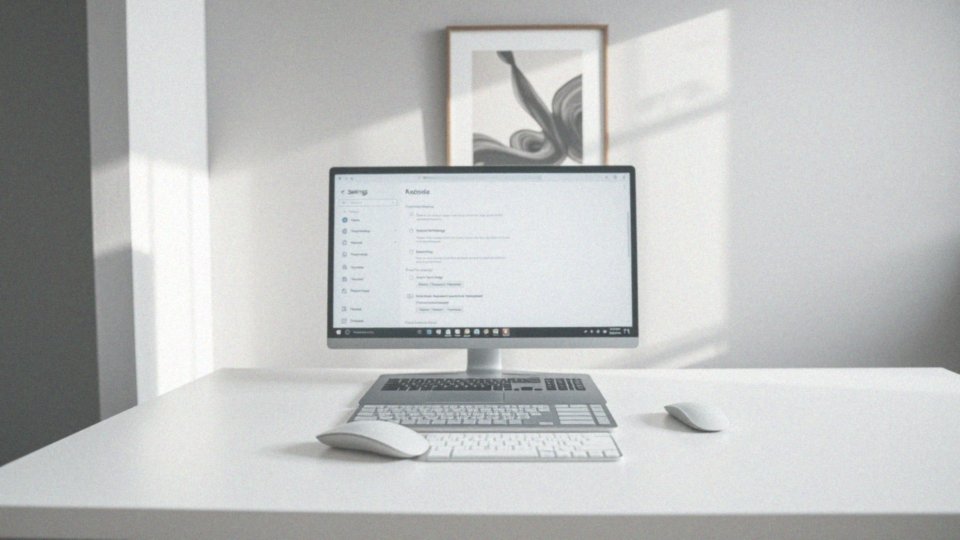
Tak, istnieje możliwość wyłączenia zapory sieciowej w systemie Windows 10. W tym celu wystarczy udać się do Ustawień. Następnie należy wybrać „Aktualizacja i zabezpieczenia”, a później kliknąć „Zabezpieczenia Windows”. W tej sekcji znajdziesz zakładkę „Zapora i ochrona sieci”, gdzie zobaczysz aktywny profil sieciowy – może to być na przykład:
- Sieć z domeną,
- Sieć prywatna,
- Sieć publiczna.
Wystarczy przesunąć suwak w przypadku „Zapory Microsoft Defender” na pozycję wyłączoną. Należy jednak pamiętać, że wyłączenie zapory może wiązać się z poważnymi konsekwencjami. Bez niej, Twoje urządzenie staje się bardziej podatne na nieautoryzowane włamania oraz inne zagrożenia. Dlatego przed dokonaniem takiej decyzji, warto z uwagą rozważyć potencjalne ryzyko oraz skutki. Zachowanie aktywnej zapory jest niezwykle istotne dla zapewnienia bezpieczeństwa systemu przed atakami złośliwego oprogramowania oraz różnorodnymi zagrożeniami w sieci.
Jakie są alternatywy dla Windows Defender?
W świecie programów antywirusowych istnieje wiele alternatyw dla Windows Defender, które pochodzą od renomowanych firm zewnętrznych. Każde z nich różni się poziomem ochrony oraz dodatkowymi funkcjami, co może być istotne dla milenialsów i nie tylko. Wśród najpopularniejszych opcji możemy wymienić takie marki jak:
- Avast,
- Kaspersky,
- McAfee,
- AVG AntiVirus,
- ESET,
- Norton.
Każdy z tych programów ma swoje unikalne cechy, które przyciągają użytkowników. Dla przykładu, Avast wyróżnia się przyjaznym interfejsem i efektywnością w likwidowaniu zagrożeń internetowych. Natomiast Kaspersky zyskał sobie reputację dzięki wysokiej niezawodności oraz nowoczesnym rozwiązaniom analizy zabezpieczeń.
Jeśli szukasz kompleksowego rozwiązania, warto rozważyć pakiet bezpieczeństwa UPC, który integruje różne elementy ochrony komputera w jedną całość. Przy wyborze odpowiedniego programu antywirusowego, warto skupić się na swoich specyficznych potrzebach. Istotne jest, aby ocenić nie tylko skuteczność ochrony, ale również wpływ narzędzia na ogólną wydajność systemu.
Pamiętaj o znaczeniu regularnych aktualizacji oprogramowania, które są kluczowe dla utrzymania bezpieczeństwa w obliczu nowych zagrożeń. Ponadto, zaleca się, aby zapoznać się z doświadczeniami innych użytkowników oraz wynikami niezależnych testów porównawczych. Te kroki pomogą Ci podjąć najlepszego rodzaju decyzję, która sprosta Twoim oczekiwaniom.